许多用户可能遇到这个问题,当你打开“我的电脑 - 资源管理器”时,在Vista或Windows7/8环境下,驱动器C显示一个红条(磁盘空间不足),而驱动器F显示一个蓝色的吧,就像以下截图描述的情况:
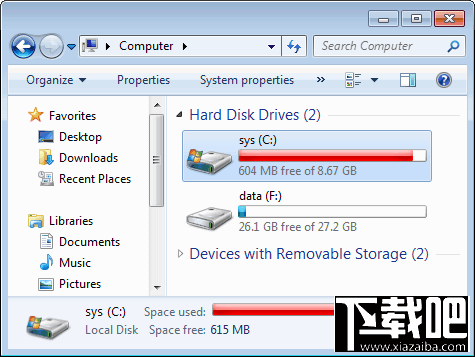
磁盘空间不足
在此期间,系统有时会弹出一个框“低磁盘空间”提示框,出现一句话:“磁盘空间不足!您在C盘上空间不够,要想通过删除在这个驱动器上一些旧的或不需要的文件来释放空间请点击……”,如下图这个样子:
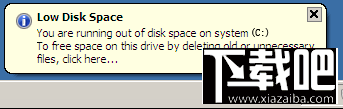
低磁盘空间
磁盘空间不足怎么办?两种解决办法
方法一:
在某个盘中可能有很多不熟悉的或未知的程序或文件(电脑垃圾),如某些应用程序从来没有执行过。问题是,你很难发现那些文件是垃圾数据,这时就可以使用360清理工具或金山的清理工具将这个垃圾数据找出来并清除掉。这种方法是每隔一段时间可能你就需要为你的电脑做一次垃圾清理,同时有些数据是电脑运行所必须的,你无法清理它们。下图是360的清理界面:
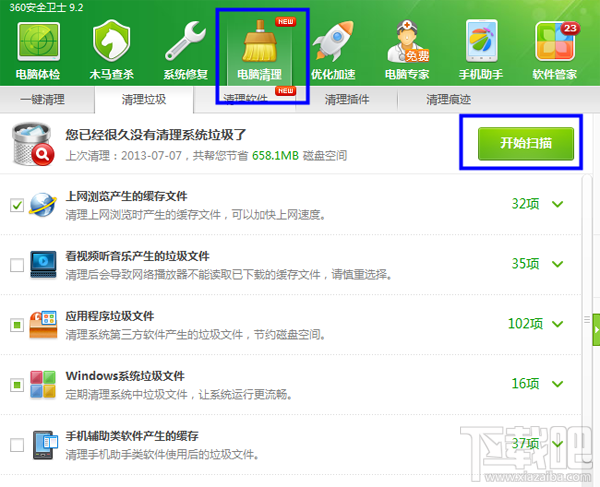
360电脑清理
方法二:
如果你想一次性解决问题,你可以更换一个更大磁盘,并使用一些分区工具,像分区助手的磁盘克隆功能将小磁盘克隆到大磁盘,这将你将有更多的空间了。除外之后,如果你的D盘的空间不足而C盘有很多空间,这时可以将C盘的空间分配给D盘一些,通过划分其它盘的空间给磁盘空间不足的盘来解决这个问题。
划分空间是一个比较专业的操作,这时需要你使用一些分区软件来帮助你完成。这里也介绍一款软件,分区助手它是一个免费的功能强大的分区软件,如下图所示,通过它的“分配自由空间”能将一个盘的空间分配给另一个盘同时确保数据不丢失:
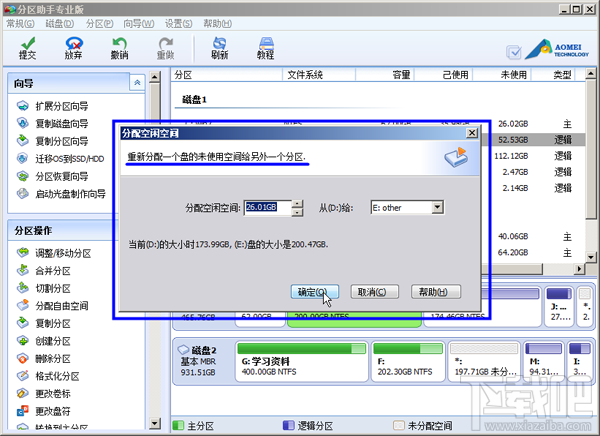
分区助手:处理电脑磁盘空间不足
无论你选择什么解决办法,其实磁盘空间不足或空间过低的问题都能得到解决。我们建议你根据你对电脑的了解,优先使用垃圾数据清理的方式,如果清理也不能解决。那么再考虑使用分区助手来扩大分区或升级你的硬盘到更大。